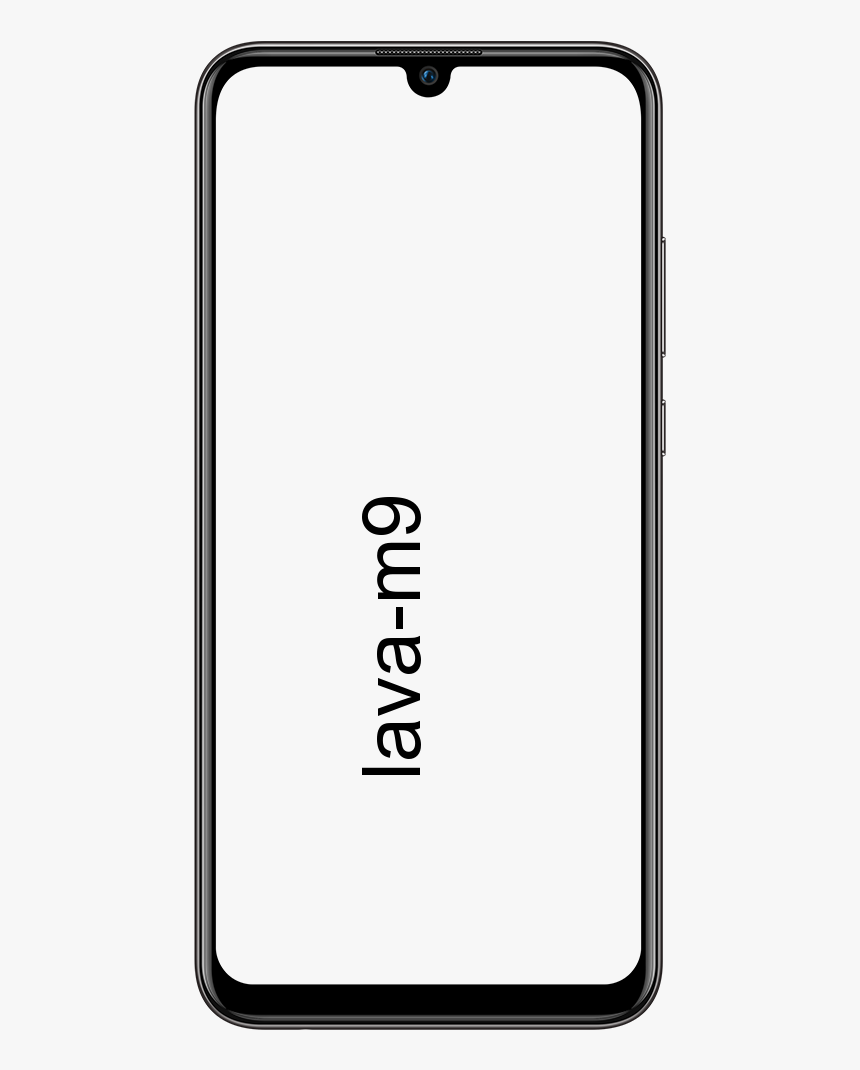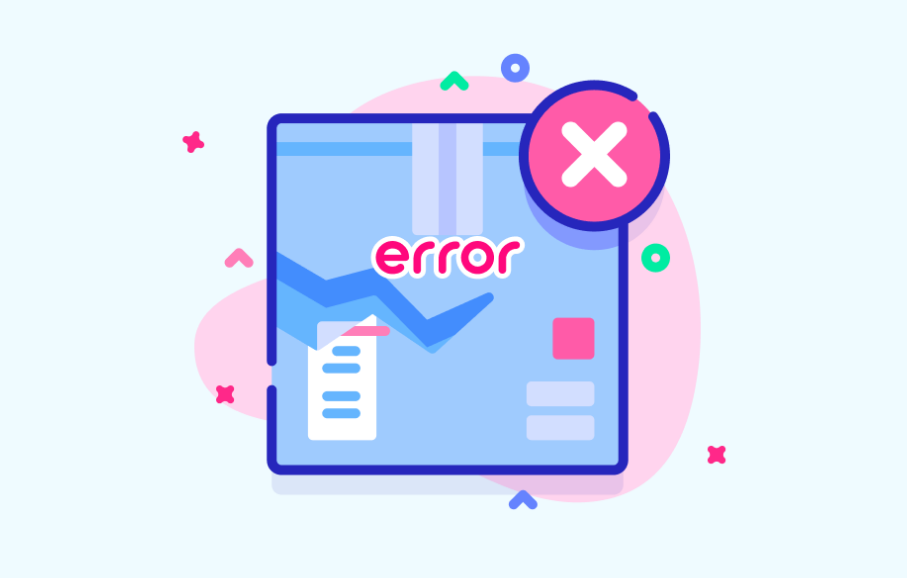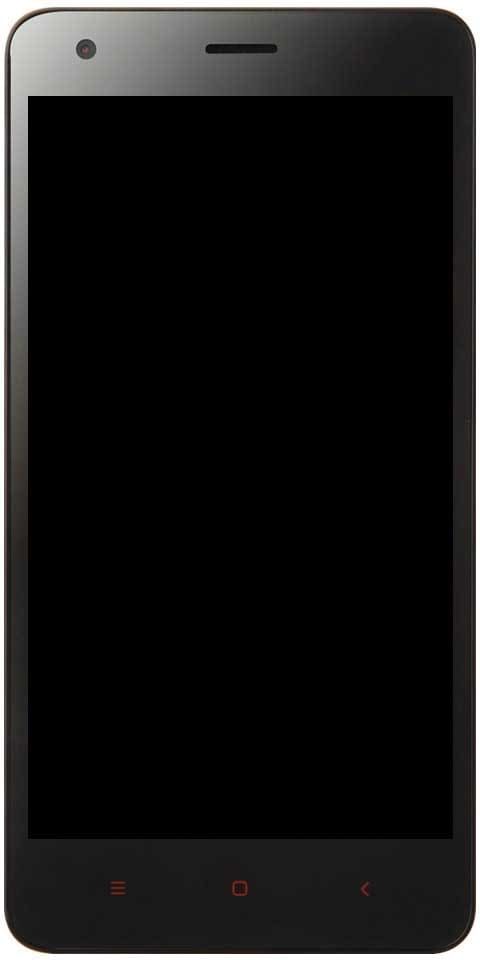Hvorfor live billedtekster i øjeblikket ikke er tilgængelige for mig i Microsoft Teams
Microsoft Teams 'samarbejdssoftware er pakket ind til toppen med fantastiske funktioner, der kan hjælpe dig med at få mest muligt ud af din eksterne arbejdsgang. Den mest populære og nyligt lancerede funktion af Microsoft Teams kan tillade Live billedtekster. Det giver dig også mulighed for at læse udskrifter af de brugere, du konspirerer inden for realtid, mens du ringer til dem. Bruger du nogensinde Live billedtekster i Microsoft Teams? Har du problemer? Lad os se på nogle af de almindelige grunde til, at Live billedtekster i øjeblikket ikke er tilgængelige for mig.
Sørg for, at det er aktiveret
Live billedtekster fungerer ikke automatisk. Hvis du ikke kan aktivere det manuelt, er funktionen stadig slået fra. Hvis du vil tænde den, skal du trykke på ' 3-prik Menuikon under din skærm i opkaldslinjen i stedet for knappen Afslut opkald. En undermenu åbnes, hvor du vil se en indstilling med navnet ' Aktivér billedtekster '. Hvis du trykker på den, aktiveres billedtekster til dit seneste møde.
I videoopkaldLive billedtekster er ikke tilgængelige
Live billedtekster er ikke tilgængelige under en videoopkald. Så i denne situation forsøger du at ringe direkte til personen eller videochat med den person, så er funktionen tilgængelig for dig. Indtil videre mener Microsoft også, at billedtekster er mere effektive i møder, hvor flere brugere vil slutte sig til hinanden for at samarbejde om forskellige projekter. På grund af dette er det komplekst for ikke-indfødte engelsktalende at forstå accenten hos indfødte engelsktalende og så videre. Funktionen hjælper dig dog ved at lade dig forstå de andre deltagere i et møde meget mere tydeligt og effektivt.
Hvad du kan gøre?
Du kan undgå denne begrænsning, som Microsoft lægger for nu oprettelse af et nyt videomøde. Brug blot kalendermenuen til det. Følg blot artiklen nedenfor for at aktivere billedtekster til et videomøde nedenfor.
Bemærk: Hvis du kan lide billedtekster i et videoopkald, hvor en person prøver at ringe til dig. Afbryd blot og opret et møde med dem for at få billedtekster ved hjælp af din snak med dem.
Sådan oprettes et møde med live billedtekster
Trin 1:
Åbn oprindeligt Microsoft-teams og tryk på ' Kalender '.
Bemærk:
Denne procedure fungerer for webversionen og desktop og mobil applikationen.
Trin 2:
Trykke på ' Tidsplan '.
Trin 3:
Vælg nu ' Mød nu ' og så ' Deltag nu 'På den anden side.
Trin 4:
Så vil du se valgene til ' Invitere '. Tryk dog på det og del invitationen til den person, som du kan lide at chatte med.
Trin 5:
Når mødet begynder. Tryk blot på menuikonet nederst på skærmen i opkaldslinjen.
Trin 6:
Vælg indstillingen med navnet ' Aktivér billedtekster '.
Helt færdig! Nu tændes funktionerne i dit videoopkald, som giver dig mulighed for at forstå den anden person meget bedre.
Funktion ikke tilgængelig i lydopkald
I øjeblikket er Live billedtekster ikke tilgængelige i den indledende lanceringsfase. Fordi Microsoft stadig tester dets funktionalitet på tværs af tjenester og enheder. I øjeblikket er de ikke tilgængelige til lydopkald. Hvis du har startet VoIP-opkald med nogen, og finder ud af, at funktionen mangler. Det er fordi Microsoft endnu ikke understøtter denne funktion til lydopkald.
Hvad du kan gøre?
Gå til Microsofts UserVoice-fora, der giver dig mulighed for at anmode om de nyeste og kommende funktioner til eksisterende tjenester. Du kan også oprette det seneste indlæg, der anmoder om denne funktion, hvor andre brugere gør det muligt at stemme om det.
Bruger du den nyeste version af Microsoft Teams-appen, hvis du bruger en mobilenhed?
I december 2019 blev funktionen lanceret til desktopbrugere. For nylig opdaterede Microsoft sin Android-app i 2. uge i marts, som også tillader funktionen til Android-brugere. Efter at have brugt Microsoft Teams på en mobilenhed, skal du huske, at appen opdateres til sin nuværende version. Tidligere versioner understøtter heller ikke live billedtekster. Du kan også bruge linkene til direkte at åbne appen på din telefons markedsplads og kontrollere, om der er en afventende opdatering.
Konklusion:
Jeg håber, at denne artikel hjælper med at besvare nogle af dine forespørgsler om Microsoft Teams. Har du flere spørgsmål og spørgsmål? Du er velkommen til at stille spørgsmål og spørgsmål for at dele dine synspunkter med os i kommentarfeltet nedenfor.
Indtil da! Fred ud
Læs også: